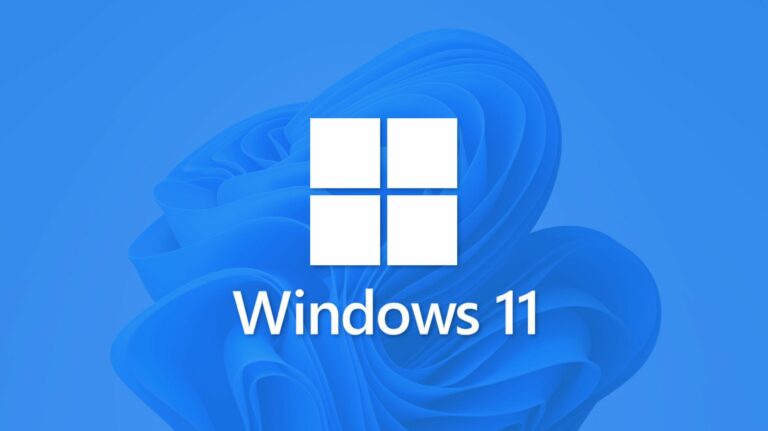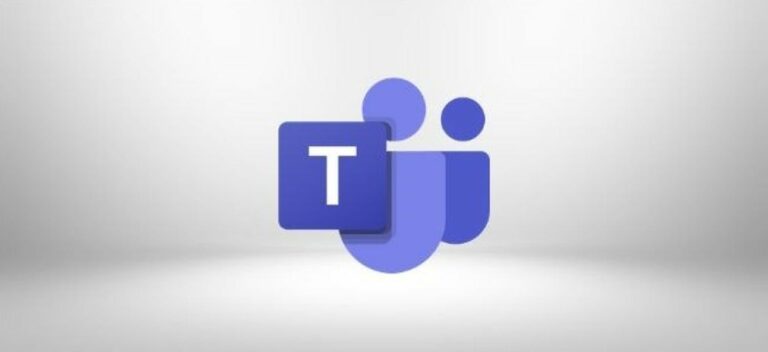Как выделить текст в Google Документах

Выделение текста – хороший способ привлечь внимание к определенным словам или фразам, которые вы действительно хотите выделить для читателя. В Документах Google есть встроенный инструмент, который позволяет вам это делать.
Выделение текста в Документах Google на рабочем столе
Для начала запустите любой браузер на рабочем столе и откройте документ Google Docs, содержащий текст, который вы хотите выделить. Выделите текст, который хотите выделить, щелкнув и перетащив на него курсор.
Программы для Windows, мобильные приложения, игры - ВСЁ БЕСПЛАТНО, в нашем закрытом телеграмм канале - Подписывайтесь:)
Выбранный текст выделяется синим цветом. Это только для того, чтобы показать пользователю, какой текст выделен – выделение носит временный характер и исчезнет, когда вы в любом месте документа.

Затем щелкните значок «Маркер» в строке меню. Этот значок находится рядом с инструментами форматирования текста, выделенными жирным шрифтом, курсивом и подчеркиванием.

Появится меню с палитрой разных цветов на выбор. Чтобы выбрать цвет, щелкните его мышью.
Если вы не можете найти в палитре именно тот цвет, который ищете, нажмите «Пользовательский».

Появится новое окно с парой опций, позволяющих получить именно тот цвет, который вы ищете. Если вы знаете шестнадцатеричный код цвета, вы можете ввести его в текстовое поле справа от «Шестнадцатеричный». Кроме того, вы можете настроить оттенок и оттенок цвета, щелкая и перетаскивая кружки в каждом соответствующем параметре.
Когда вы будете довольны выбранным цветом, нажмите «ОК».

Выбранный текст теперь выделен.

Чтобы удалить выделение из текста, выберите выделенный текст, щелкнув и перетащив на него курсор, щелкните значок выделения в строке меню, а затем щелкните «Нет» в раскрывающемся меню.

Затем выделение будет удалено с выделенного текста.
Выделение текста в Документах Google на мобильном устройстве
Вы также можете выделить текст прямо из мобильного приложения на iOS или Android. Коснитесь значка, чтобы запустить Документы Google на мобильном устройстве, а затем откройте документ, содержащий текст, который вы хотите выделить.
Оказавшись в документе, коснитесь значка «Изменить» в правом нижнем углу экрана.
![]()
Затем выберите текст, который вы хотите выделить, коснувшись текста пальцем, а затем перетащив синие маркеры по обе стороны от текста, проведя пальцем по экрану.

После выбора коснитесь значка Highlighter, расположенного над экранной клавиатурой.
![]()
Внизу экрана появится меню «Цвет выделения». Выберите оттенок и оттенок, который вы хотите использовать, касаясь каждой соответствующей опции.

После выбора коснитесь экрана в любом месте, чтобы закрыть меню «Цвет выделения». Выбранный текст будет выделен.

Чтобы убрать выделение с текста, выберите выделенный текст, коснитесь значка «Маркер», а затем коснитесь «Нет цвета».

Нажмите в любом месте экрана, чтобы закрыть меню «Цвет выделения», и выделение будет удалено с выделенного текста.
Вот и все. Выделение текста в документе позволяет читателю просматривать его содержимое, быстро извлекая всю важную информацию, которую, по вашему мнению, он должен знать. Однако Google Docs – не единственное приложение, которое позволяет выделять текст – вы также можете выделять текст в Microsoft Word.
Программы для Windows, мобильные приложения, игры - ВСЁ БЕСПЛАТНО, в нашем закрытом телеграмм канале - Подписывайтесь:)